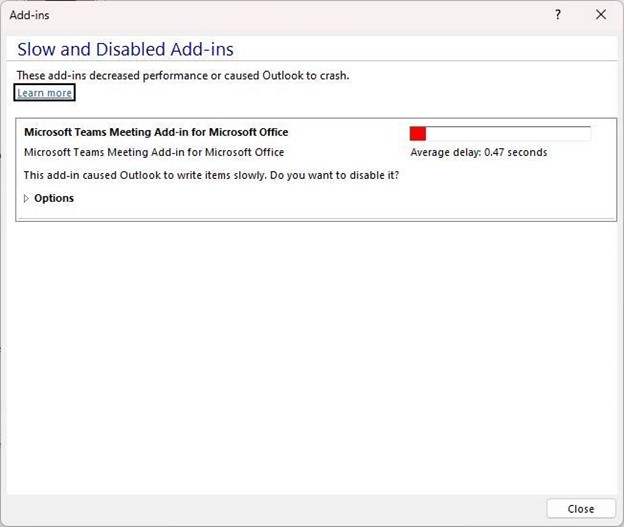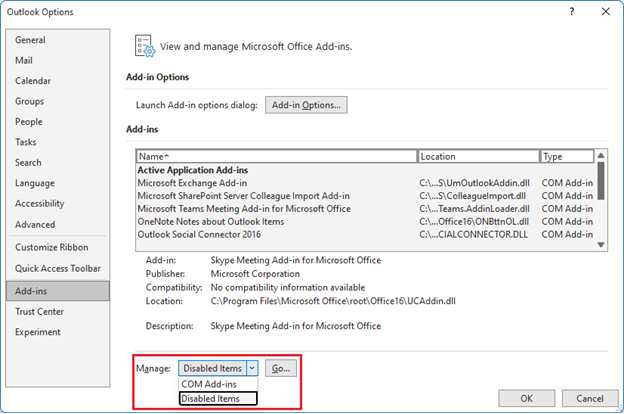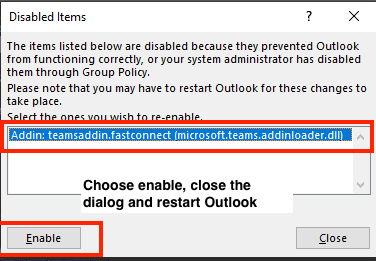Paskutinį kartą atnaujinta: 2023 m. gegužės 25 d.
PROBLEMA
Kai bandote sukurti "Teams" susitikimą naudodami "Outlook" darbalaukį, pastebėsite, kad parinkties nėra juostelėje.
Ši problema gali kilti, jei "Teams" susitikimo papildinys bus išjungtas.
BŪSENA: SPRENDIMO BŪDAS
"Teams" ir "Outlook" produktų komandos ištaiso problemas, dėl kurių "Outlook" išjungia "Teams" susitikimų papildinį dėl įvairių našumo priežasčių. Tiesioginės pataisos įtrauktos į naujausias komponavimo versijas ir nuolat stengiamės išspręsti šią kodo pakeitimų ir instrumentų problemą.
Norėdami atkurti "Teams" susitikimo papildinį, galite atlikti šiuos veiksmus:
-
"Outlook" darbalaukyje spustelėkite Failų > VALDYTI COM papildinius.
-
Išplėskite "Microsoft Teams" susitikimų papildinio, skirto "Microsoft Office", parinktis ir pasirinkite Nestebėti šio papildinio ateinančias 30 dienų. Jei šios parinkties nėra, pasirinkite Visada įgalinti šį papildinį. Tada pasirinkite Taikyti ir Uždaryti.
Jei anksčiau pateikti veiksmai neišsprendė problemos, iš naujo įgalinkite papildinį dialogo lange Išjungti elementai.
Norėdami vėl įjungti "Teams" susitikimo papildinį:
-
Programoje "Outlook" pasirinkite Failų > parinktys > Papildiniai > Tvarkyti, pasirinkite "Išjungti elementai", tada – Eiti.
-
Jei dalyje Išjungti elementai matote " Teams" , pasirinkite ją ir pasirinkite Įgalinti.
-
Iš naujo paleiskite "Outlook" ir patikrinkite, ar papildinys veikia.
Kita priemonė, padedanti apsaugoti "Teams" susitikimo papildinį nuo išjungimo programoje "Outlook", yra įtraukti šį registro raktą:
-
Atidarykite registro rengyklę.
-
Eikite į registro Computer\HKEY_CURRENT_USER\Software\Microsoft\Office\16.0\Outlook\Resiliency\DoNotDisableAddinList
-
Sukurkite naują DWORD (32 bitų) reikšmę:
-
Pavadinimas: TeamsAddin.FastConnect
-
Reikšmė: 1
-
PATIKRINKITE SISTEMOS REIKALAVIMUS
"Teams" pranešimų centre skelbti MC392289 taip pat turėtų būti patvirtintos šios rekomendacijos:
MC392289 – priminimas, kad ".Net 4.8" ir "WebView2" reikia "Teams" susitikimo Add-In programoje "Outlook"
Primename, kad "Teams" susitikimo Add-In programoje "Outlook", reikalinga ".Net 4.8" ir "WebView2".
Kokią įtaką tai turės jūsų organizacijai:
Kad suprastėtų "Teams" susitikimų papildinio veikimas programoje "Outlook", įsitikinkite, kad klientai atnaujinti į ".Net 4.8" ir "WebView2".
Kaip galite pasiruošti:
Peržiūrėkite šiuos išteklius ir įsitikinkite, kad .Net 4.8 ir WebView2 yra įdiegtos norint paleisti "Teams" susitikimų papildinį programoje "Outlook":
-
"Teams" susitikimo papildinio naudojimas programoje "Outlook"
-
"Teams" susitikimo papildinio trikčių šalinimas programoje "Outlook", skirtoje "Windows"
PASTABA: kai kuriais palaikymo atvejais inžinieriai nustatė, kad jei .Net 4.8 arba Webview2 nebuvo įdiegtas, jų diegimas padėjo išspręsti "Teams" papildinio išjungimo problemą.
Šie veiksmai padės patikrinti, ar įdiegta .Net 4.8:
Kaip: Nustatyti, kurios ".NET Framework" versijos įdiegtos
Toliau nurodytus veiksmus rasite anksčiau pateikto straipsnio dalyje Naudoti registro rengyklę .
-
Registro rengyklėje atidarykite šį dalinį raktą: HKEY_LOCAL_MACHINE\SOFTWARE\Microsoft\NET Framework Setup\NDP\v4\Full. Jei dalinio rakto Visas nėra, vadinasi, ".NET Framework 4.5" arba naujesnė versija neįdiegta.
-
Patikrinkite, ar nėra REG_DWORD įrašo, pavadinto Leidimas. Jei ji yra, vadinasi, turite įdiegtą ".NET Framework 4.5" arba naujesnę versiją. Jos reikšmė atitinka konkrečią ".NET Framework" versiją. Toliau pateiktame paveikslėlyje, pvz., leidimo įrašo reikšmė yra 528040, kuris yra ".NET Framework 4.8" leidimo raktas.
Šie veiksmai padės patikrinti, ar įdiegta "WebView2"
"Microsoft Edge WebView2" ir "Microsoft 365" programėlės
Toliau pateikiami veiksmai paimti iš aukščiau esančio straipsnio " WebView2 Runtime" diegimo skyriaus.
-
Po įdiegimo valdymo skydo > programos > programos ir funkcijos matysite "Microsoft Edge WebView2 Runtime" įrašą.
Daugiau išteklių:
Daugiau išteklių

Klauskite ekspertų
Susisiekite su ekspertais, aptarkite „Outlook“ naujienas ir geriausias praktikas bei skaitykite mūsų tinklaraštį.

Gaukite pagalbos bendruomenėje
Užduokite klausimą ir sužinokite sprendimus iš palaikymo agentų, MVP, inžinierių ir „Outlook“ vartotojų.

Pasiūlykite naują funkciją
Džiaugiamės skaitydami jūsų pasiūlymus ir atsiliepimus! Pasidalykite savo mintimis. Mes pasiruošę išklausyti.
Taip pat žr.
Naujausių „Outlook for PC“ problemų pataisos ir sprendimo būdai